Apple IDがわからない時にiPhone/iPadを初期化する3つの方法!
本記事では、AppleIDがわからない場合に、iPhone/iPadを初期化する3つの方法について詳しく解説します。
デバイスのリセット、問題の解決、データの安全保全、アクセス権限の回復など、さまざまな状況でiPadやiPhoneの初期化が必要となることはあります。しかし、アップルIDがわからない場合、デバイスを初期化するのは一筋縄ではいきません。本記事では、そのような課題を解決するための3つの方法を詳しく説明します。主にiPadを例に説明しますが、ここで紹介する手法はiPhoneでも同様に有効です。それでは詳細に入っていきましょう。
初期化すれば、iPhoneや/iPadのデータが消えるので、初期化したデバイスのデータを復元するには、バックアップや専用ツールが必要がある点をご注意ください。
おすすめ記事:iPhoneを初期化するとどうなる?何か消えたか>
Part1:「探す」アプリを利用して初期化する
Apple IDのパスワードを忘れてしまった場合でも、条件が揃っていれば「探す」アプリを使ってiPadを初期化することが可能です。その条件とは、もう一台のApple IDにログインしたiOSデバイスが手元にあり、
初期化したいiPadの「探す」機能が有効になっている状態です。
以下に具体的な手順を示します:
ステップ1:手元にある別のiOSデバイスで「探す」アプリを起動し、初期化したいiPadを選択します。
ステップ2: 「iPadを消去」のオプションを選択します。

iCloudからパスコードを消去する
これで、iPadを簡単に初期化することができます。
しかし、この方法にはいくつかの制約があります。まず、初期化したいiPadがネットワークに接続されていなければならないということ、そしてApple IDにログインした別のiOSデバイスが必要であるということです。また、「探す」機能が有効になっていない場合や、条件を満たさない場合にはこの方法は利用できません。したがって、この方法の適用性は限定的です。
Part2:iTunesを使用して初期化する
以前にiTunesを用いてデバイスを同期したことがある場合、デバイスを直接iTunesに接続して初期化することができます。これはロック解除が不要な方法であり、多くのユーザーにとっては馴染みのある手順です。
しかし、iTunesを用いてiPadを初期化する方法は、一般的でありながらも複雑さを伴います。そして、技術的なエラーが発生するリスクがあります。さらに、デバイスが既にiTunesと同期されている必要があります。これは、その条件を満たさないユーザーにとっては不便で制約的な点となります。
初期化の具体的な手順は以下の通りです:
ステップ1:iTunesを起動して「概要」に移動します。
ステップ2:初期化したいiPadを選択し、該当iPadのbackupを生成します。
ステップ3:バックアップが完了したら、「iPadを復元」を選択します。
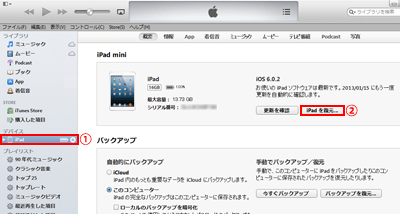
「iPadを復元」を選択
この方法の主な欠点は、その複雑さと、iTunesとの既存の同期が必要であることです。また、エラーが発生する可能性もあります。この方法は特定の条件を満たすユーザーにとっては有効ですが、それらの条件を満たしていないユーザーにとっては、他のより便利で簡単な方法を探すことが推奨されます。
Part3:AnyUnlockを使用して初期化する
最後に、特に推奨する解決策としてAnyUnlockソフトウェアを紹介します。10年間の専門知識と経験を持つAnyUnlockは、Appleデバイスに関する様々な問題を解決できることで知られています。その成功率は業界内でも最高レベルに位置しており、その信頼性と効果性は高く評価されています。
AnyUnlockはAppleIDとAppleIDのパスワードがなしでも、iPhone/iPad/iPodなどのiOSデバイスを強制的に初期化できます。具体的な操作手順は以下の通りです:
ステップ1:AnyUnlockを起動し、「Apple IDを削除」を選択します。

「画面ロックを解除」をクリック
ステップ2:iPadをパソコンに接続し、「開始」ボタンをクリックします。
ステップ3:画面の指示に従って、対応するバージョンのファームウェアをダウンロードします。

「ダウンロード」ボタンをクリック
ステップ4:ダウンロードが完了したら、「今すぐ解除」ボタンをクリックし、初期化が完了するまで待ちます。

「今すぐ解除」をクリック
AnyUnlockを使用することで、iPadとiPhoneを効果的に初期化し、使用不可の問題を解決することができます。AnyUnlockの最大の特徴はその利便性と効果性です。このツールはユーザーフレンドリーで直感的なインターフェースを備えており、初心者でも簡単に操作することができます。さらに、このソフトウェアは安全で信頼性が高く、ユーザーの個人情報を保護します。このように、AnyUnlockはiPadの初期化に関する問題を解決するための理想的なツールと言えます。
まとめ
この記事では、iPadを初期化するための3つの方法を紹介しましたが、個人として、その中で最も優れているのはAnyUnlockです。このソフトウェアの強力な機能と使いやすさは、iPadの初期化を容易にし、テクノロジーの初心者にも理解しやすいです。高いセキュリティと信頼性、そしてユーザーフレンドリーな設計が、AnyUnlockをiPadやiPhone初期化の理想的な解決策としています。
製品関連の質問? 迅速な解決策については、サポートチームにお問い合わせください >
